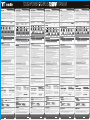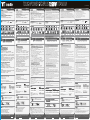Thermaltake PS-TPI-1250DPCTUS-T Kullanım kılavuzu
- Tip
- Kullanım kılavuzu

P/N: TPI-1250D-T
TOUGHPOWER TITANIUM
1250W
RGBPLUS
English
Deutsch
Français
Español
Italiano
If the power supply is still unable to function properly after following the above instruction, please contact
your local store or Tt branch office for after sales service. You may also refer to Thermaltake’s website for
more technical support: thermaltake.com
Komponentenprüfung
- Befestigungsschrauben x 4
Wenn das Netzteil nach Überprüfung der oben angegebenen Fehlerursachen immer noch nicht richtig
funktioniert, wenden Sie sich bitte an Ihren lokalen Händler oder die Tt Niederlassung für Unterstützung.
Sie können sich auch auf der Thermaltake Web-Seite an den Kundendienst wenden: thermaltake.com
Si l’alimentation continue à mal fonctionner après avoir suivi les instructions ci-dessus, veuillez
contacter votre magasin ou le bureau Thermaltake pour le service après vente. Vous pouvez vous
référer au site Internet de Thermaltake pour plus de support technique : thermaltake.com
Precauciones y advertencias
1. No desenchufe el cable de alimentación de corriente alterna cuando la fuente de alimentación esté
en uso. Si lo hace, podría dañar los componentes.
2. No coloque la fuente de alimentación en ambientes de alta temperatura y/o humedad.
3. En la fuente de alimentación hay alto voltaje. No abra la caja de la fuente de alimentación a menos
que usted sea un técnico o electricista autorizado. Si lo hace, anulará la garantía.
4. La fuente de alimentación debe alimentarse con el tipo de suministro indicado en la etiqueta de
identificación.
5. Utilice únicamente cables modulares Thermaltake originales con los modelos de fuente de
alimentación Gestión de Cable Thermaltake. Los cables de otros fabricantes podrían no ser
compatibles y provocar daños graves en su sistema y en la fuente de alimentación.La garantía se
anula si se utilizan cables de otros fabricantes.
6. En caso de no cumplir las advertencias y precauciones indicadas en este manual, todas las
garantías quedarán anuladas.
Comprobación de los componentes
- Unidad de fuente de alimentación iRGB PLUS
- Manual de usuario
TOUGHPOWER - Cable de alimentación de corriente alterna
- Tornillos de montaje x 4
Resolución de problemas
Si la fuente de alimentación no funcionara correctamente, siga la guía de solución de problemas antes de
solicitar asistencia técnica:
1. ¿Está el cable de alimentación correctamente enchufado en la toma eléctrica y en la toma de corriente
alterna de la fuente de alimentación?
2. Asegúrese de que el interruptor "I/O" de la fuente e alimentación se encuentra en la posición “I”.
3. Asegúrese de que todos los conectores de alimentación se encuentren correctamente conectados a
todos los dispositivos.
4. Si está conectado a una unidad de SAI, ¿Está el SAI encendido y enchufado?
Si tras seguir las instrucciones anteriores la fuente de alimentación continúa sin funcionar adecuadamente,
contacte con el almacén local o con una sucursal de Tt para un servicio postventa. Si desea obtener más
soporte técnico, también puede consultar la página web de Thermaltake. thermaltake.com
Avvertenze
1. Non disconnettere il cavo di alimentazione CA, quando l’alimentatore è in uso. In caso contrario, i
componenti potrebbero essere danneggiati.
2. Non posizionare l’alimentatore in un ambiente con temperatura e/o umidità elevata.
3. L’alimentatore presenta voltaggi elevati. Non aprire il vano dell’alimentatore, salva se elettricisti o
tecnici autorizzati. In caso contrario, la garanzia sarà nulla.
4. L’alimentazione deve essere alimentata dalla sorgente indicata nell’apposita etichetta di
classificazione.
5. Utilizzare esclusivamente cavi modulari Thermaltake di dimensioni originali modelli di
alimentazione con gestione cavi Thermaltake. I cavi di altri produttori potrebbero risultare
incompatibili e causare seri danni al sistema e all’alimentatore. L’utilizzo di cavi di altri
produttori comporta l’annullamento della garanzia.
6. In caso di mancata osservanza delle avvertenze indicate nel presente manuale, tutte le garanzie
verranno annullate.
Controllo dei componenti
- Unità alimentatore iRGB PLUS
- Manuale utente
TOUGHPOWER
- Cavo di alimentazione AC
- 4 viti di montaggio
Risoluzione dei problemi
Se l’alimentatore non funziona correttamente, consultare la guida sulla risoluzione dei problemi prima di
richiedere assistenza:
1. Il cavo di alimentazione è collegato correttamente alla presa elettrica e all’ingresso CA dell’alimentatore?
2. Assicurarsi che l’interruttore “I/O” dell’alimentatore sia posizionato su “I”.
3. Assicurarsi che tutti i connettori di alimentazione siano collegati correttamente a tutti i dispositivi.
4. In caso di connessione a un’unità UPS, tale unità è attiva e inserita?
Se l’alimentatore continua a non funzionare correttamente dopo aver seguito le istruzioni indicate,
contattare il proprio fornitore locale o la filiale Tt per il servizio post-vendita. Inoltre, per maggiore
supporto tecnico, è possibile consultare il sito Web di Thermaltake: thermaltake.com
Ambientes
Ambienti
EMI Y SEGURIDAD
EMI & SICUREZZA
Português
Avisos e Precauções
1. Não desligue o cabo de alimentação AC quando estiver a utilizar a fonte de alimentação. Se o fizer,
pode danificar os seus componentes.
2. Não coloque a fonte de alimentação num ambiente de elevada humidade e/ou temperatura.
3. A fonte de alimentação possui tensões elevadas. Não abra a caixa da fonte de alimentação, excepto se
for um técnico ou electricista de serviço autorizado. Se o fizer, irá anular a garantia.
4. A fonte de alimentação deve ser alimentada pela fonte indicada na etiqueta informativa.
5. Utilize apenas cabos modulares originais da Thermaltake com os modelos de fonte de alimentação de
Gestão de Cabo da Thermaltake. Os cabos de outras marcas podem não ser compatíveis e provocar
graves danos ao seu sistema e à fonte de alimentação. A garantia será anulada com a utilização de
cabos de outras marcas.
6. Todas as garantias e certificações serão anuladas, se não cumprir nenhum dos avisos e precauções
presentes neste manual.
Verificação dos Componentes
- Fonte de alimentação iRGB PLUS
- Manual do utilizador
TOUGHPOWER
- Cabo de alimentação AC
- 4 parafusos de montagem
Resolução de Problemas
Se a fonte de alimentação não funcionar correctamente, siga o guia de resolução de problemas antes enviar
para reparação:
1. O cabo de alimentação está devidamente ligado à tomada eléctrica e à entrada da fonte de alimentação AC.
2. Certifique-se que o interruptor “I/O” da fonte de alimentação está na posição “I”.
3. Certifique-se que todos os conectores de alimentação estão devidamente ligados a todos os dispositivos.
4. Se estiver ligado a um aparelho UPS, o UPS está ligado no interruptor e à corrente eléctrica?
Se a fonte de alimentação continuar a não funcionar correctamente depois de seguir as instruções
acima indicadas, contacte a sua loja local ou filial Tt para serviços pós-venda. Também pode consultar
o sítio Web da Thermaltake para obter mais apoio técnico: thermaltake.com
Ambientes
EMI & SEGURANÇA
Vorstellung der Anschlüsse
8. Verbinden Sie das USB-Kabel mit Ihrem Netzteil und dem Mainboard.
9. Schließen Sie das Computergehäuse und verbinden Sie das Netzkabel mit dem Netzteileingang.
10. Um die Stromversorgung zu überwachen, laden Sie bitte die Software von der Thermaltake Webseite
herunter. Die Software ermöglicht es Ihnen, Spannung, Strom, Leistung, Stromverbrauch und
Lüftergeschwindigkeit zu überwachen usw.
11. Obwohl die Software es Ihnen ermöglicht, die Lüfterdrehzahl einzustellen, kann Ihre Eingabe
übergangen werden, wenn eine niedrige Lüfterdrehzahl nicht ausreichend ist, um das Netzteil zu
kühlen.
12. Da dieses digitale Netzteil mit einem Intelligenten Kein-Lüfter-System ausgestattet ist, startet der
Lüfter den Betrieb bei einer bestimmten Prozentzahl der Nennlast. Bitte beachten Sie, dass es normal
ist, falls der Lüfter bei Erreichen von etwa 50 % der Nennlast nicht läuft.
13. Alle von der Software zur Verfügung gestellten Daten dienen nur als Referenz für Sie und können
möglicherweise nicht absolut genau sein.
Introducción del conector de alimentación
Pasos de instalación
Nota: Asegúrese de que el sistema está apagado y desenchufado.
Desconecte el cable de alimentación de corriente alterna de la antigua fuente de alimentación.
8. Conecte el cable USB a la alimentación y a la placa base.
9. Cierre la carcasa del ordenador y conecte el cable de alimentación de c. a. a la toma de corriente de c. a.
10. Para monitorizar la alimentación, descargue el software correspondiente de la web de Thermaltake.
Este software le permite monitorizar la tensión, la intensidad, la eficiencia, la potencia consumida y la
velocidad del ventilador, entre otras variables.
11. Aunque el software le permite ajustar la velocidad del ventilador, su entrada puede quedar anulada si la
velocidad no es suficiente para refrigerar la fuente de alimentación.
12. Ya que esta fuente de alimentación digital está equipada con el sistema Ventilador inteligente cero, el
ventilador empezará a funcionar al alcanzar un determinado porcentaje de la carga nominal. Tenga en
cuenta que es normal si el ventilador no entra en funcionamiento hasta que la fuente de alimentación no
alcance aproximadamente el 50% de su carga nominal.
13. Todos los datos que proporciona el software se facilitan a modo de referencia y no son precisos al 100%.
1. Abra la caja del ordenador; le recomendamos que consulte las instrucciones del manual del chasis.
2. Instale la fuente de alimentación en la caja con los cuatro tornillos suministrados.
3. Si la placa madre requiere un conector de alimentación principal de 24 pines, conecte el conector de
alimentación principal de 24 pines a la placa madre.
4. Para la placa madre que sólo requiere un conector (CPU) ATX de 12 V de 4 pines, separe un conector
de 4 pines del conector de 12V ATX 4+4 pines y conéctelo a la placa madre.
(Cualquiera de los 4 pines del conector de 12V ATX 4+4 pines funcionará)
5. Conecte los dispositivos SATA (si procede) a la alimentación principal utilizando los cables SATA
suministrados, por ejemplo discos duros o unidades de CD/DVD.
6. Conecte cualquier dispositivo que utilice conectores de periféricos de 4 pines, por ejemplo discos
duros, unidades de CD/DVD o ventiladores de caja.
7. Si su tarjeta gráfica requiere un conector de alimentación PCI-E, realice la conexión de acuerdo con
las instrucciones del manual de usuario de su tarjeta gráfica. Tenga en cuenta que la alimentación
principal de emplea un conector único PCI-E de 6+2 pines que puede utilizarse como un conector
PCI-E de 8 o 6 pines. Para utilizarlo como conector de PCI-E de 6 pines, extraiga el conector de 2
pines del conector de 6+2 pines.
NO CONECTE EL CABLE PCI-E EN LA TOMA DE ALIMENTACIÓN DE LA CPU.
PODRÍA DAÑAR EL SISTEMA
Protección total
- Protección contra sobrevoltaje
Fuente de voltaje
+3,3 V
+5 V
+12 V
Punto de protección
- Protección contra sobrealimentación
Si la tensión de la alimentación principal se encuentra
entre un 115% y un 135% por encima de la tensión
continua, el dispositivo se apagará activando el
sistema de protección.
- Protección contra cortocircuitos
Especificaciones de salida
Connettore di alimentazione: Introduzione
Passaggi per l’installazione
Nota: verificare che il sistema sia spento e scollegato.
Disconnettere il cavo di alimentazione CA dal precedente alimentatore.
8. Collegare il cavo USB all'alimentazione elettrica e alla scheda madre.
9. Chiudere il case del computer e collegare il cavo di alimentazione CA all'ingresso corrispondente.
10. Per il monitoraggio dell'alimentazione elettrica, scaricare l'apposito software dal sito Web
Thermaltake, pensato per il controllo di vari parametri, tra cui tensione, corrente, efficienza,
consumo elettrico, velocità delle ventole, ecc.
11. Sebbene tale strumento consenta di regolare la velocità delle ventole, i valori inseriti dall'utente
potrebbero non essere considerati dal sistema qualora non sufficienti per il corretto
raffreddamento dell'alimentazione elettrica.
12. Poiché questo alimentatore digitale è dotato di sistema Intelligente Ventola zero, la ventola
inizia a funzionare ad una determinata percentuale del carico nominale. È normale che la ventola
non funzioni quando l'alimentazione non raggiunge circa il 50% del carico nominale.
13. I dati forniti dal software, puramente indicativi, servono solo come riferimento.
1. Aprire il case del computer; consultare il manuale di istruzioni fornito con lo chassis.
2. Installare la PSU nel case con le quattro viti fornite.
3. Se la scheda madre richiede un connettore di alimentazione principale da 24 pin, collegare il
connettore di alimentazione principale da 24 pin alla scheda madre.
4. Per la scheda madre che richiede soltanto un connettore (CPU) da 12 V ATX a 4 pin, staccare il
connettore a 4 pin dal connettore 12 V ATX da 4 + 4 pin e collegarlo alla scheda madre. Utilizzare
uno qualsiasi dei connettori a 4 pin del connettore 12 V ATX da 4 + 4 pin
5. Collegare i dispositivi SATA (se applicabile) all’alimentazione utilizzando i cavi SATA forniti. .ie;
hard drive, unità CD/DVD
6. Collegare tutti i dispositivi che possono utilizzare i connettori periferici a 4 pin, ad esempio hard
drive, unità CD/DVD o ventole del case.
7. Se la scheda grafica richiede un connettore di alimentazione PCI-E, collegare il connettore PCI-E
corrispondente, come indicato nel manuale della scheda grafica in uso. L’alimentatore utilizza un
unico connettore PCI-E da 6 + 2 pin, che può essere utilizzato efficacemente come singolo
connettore PCI-E da 8 pin o da 6 pin. Per utilizzarlo come connettore PCI-E da 6 pin, staccare il
connettore da 2 pin dal connettore da 6 + 2 pin.
NON INSERIRE IL CAVO PCI-E NELLA CONNESSIONE DI ALIMENTAZIONE CPU.
QUESTO POTREBBE DANNEGGIARE IL SISTEMA
Specifiche di output
Protezione totale
- Protezione sovratensione
- Protezione da sovralimentazione
Sorgente voltaggio
+3,3V
+5V
+12V
Punto di protezione
- Protezione da cortocircuito
Introdução do Conector de Alimentação
Etapas da Instalação:
Nota: Certifique-se que o seu sistema está desligado e sem corrente eléctrica.
Desligue o cabo de alimentação AC da sua antiga fonte de alimentação.
1. Abra a caixa do seu computador; consulte o manual de instruções fornecido com a sua caixa.
2. Instale o PSU na caixa com os quatro parafusos incluídos.
3. Se a sua motherboards precisar de um conector de Corrente Eléctrica de 24 pinos, ligue o
conector de Corrente Eléctrica de 24 pinos à motherboard.
4. Para motherboards que só precisam de um conector ATX 12V (CPU) de 4 pinos, remova o
conector de 4 pinos do conector ATX 12V de 4+4 pinos e ligue à motherboard. (Qualquer um dos
dois grupos de 4 pinos dos conectores ATX 12V de 4+4 pinos irá funcionar)
5. Ligue os dispositivos SATA (se for aplicável) à fonte de alimentação, utilizando os cabos SATA
fornecidos. Isto é, discos rígidos, leitores de CD/DVD
6. Ligue quaisquer dispositivos que possam utilizar conectores periféricos de 4 pinos. Isto é, discos
rígidos, leitores de CD/DVD ou ventoinhas da caixa.
7. Se a sua placa gráfica precisar de um conector de alimentação PCI-E, ligue o conector PCI-E
correspondente, como indicado no manual de utilizador da sua placa gráfica. Tenha em atenção
que a fonte de alimentação utiliza um só conector PCI-E de 6-2 pinos, que pode ser utilizado de
modo eficaz como conector PCI-E simples de 8 pinos ou 6 pinos. Para utilizar como conector
PCI-E de 6 pinos, remova o conector de 2 pinos do conector 6+2 pinos.
NÃO LIGUE O CABO PCI-E NA LIGAÇÃO DE ALIMENTAÇÃO DO CPU.
ISTO IRÁ DANIFICAR O SEU SISTEMA.
8. Ligue o cabo USB à sua fonte de alimentação e à motherboard.
9. Feche a caixa do seu computador e ligue o cabo de alimentação AC à entrada AC da fonte de
alimentação.
10. Para monitorizar a fonte de alimentação, faça download do software no sítio Web da
Thermaltake. O software permite-lhe monitorizar a tensão, corrente, eficiência, consumo
energético, velocidade da ventoinha, etc.
11. Apesar de o software permitir que ajuste a velocidade da ventoinha, a sua entrada pode ser
cancelada se uma ventoinha de baixa velocidade não for suficiente para arrefecer a fonte de
alimentação.
12. Como a alimentação de energia digital é equipada no sistema Inteligente Ventoinha Zero, a
ventoinha começa a operação em certa porcentagem de carga nominal. Note que é normal se a
ventoinha não operar quando a alimentação de energia não atingir 50% da carga nominal.
13. Todos os dados fornecidos pelo software servem apenas para referência e podem não estar
absolutamente precisos.
Especificação de Saída
Protecção Total
- Protecção de Sobretensão
- Protecção de excesso de potência.
A fonte de alimentação deve ser desligada no
interruptor e da corrente eléctrica se a potência
da fonte de alimentação for 115% ~135%
superior à potência contínua.
Fonte de Tensão
+3,3V
+5V
+12V
Ponto de Protecção
- Protecção Contra Curto-circuito
Avertissements et Mise en garde
1. Ne débranchez pas le cordon secteur lorsque l'alimentation est en cours d’utilisation. Cela pourrait
endommager vos composants.
2. Ne mettez pas l’alimentation dans un endroit très humide et ou à température élevée.
3. Il y a des voltages élevés dans l'alimentation. N’ouvrez pas le boîtier de l’alimentation à moins
d’être autorisé par un technicien de maintenance ou un électricien. Cela va annuler la garantie.
4. L’alimentation doit être fournie par la source indiquée sur l’étiquette.
5. Veuillez utiliser uniquement les câbles modulaires Thermaltake authentiques avec les modèles
Thermaltake dotés de gestion de câble. Les câbles tiers pourraient ne pas être compatibles et
provoquer des dommages importants à votre système et à alimentation. La garantie est annulée si
vous utilisez des câbles tiers.
6. Toutes les garanties seront annulées, si les avertissements et mises en garde contenus dans ce
manuel ne sont pas suivis.
Vérification des composants
- Bloc d’alimentation iRGB PLUS
- Guide de l'utilisateur
TOUGHPOWER
- Cordon d’alimentation secteur
- 4 vis de montage
Dépannage
Si l’alimentation ne fonctionne pas correctement, veuillez suivre le guide de dépannage avant de
faire une demande au service après vente :
1. Le cordon d’alimentation est-il branché dans la prise secteur et dans la prise d’entrée secteur de l’alimentation ?
2. Veuillez vous assurer que l’interrupteur "I/O" se trouvant sur l’alimentation soit en position "I".
3. Veuillez vous assurer que tous les connecteurs d’alimentation soient correctement connectés à tous les
périphériques.
4. Si elle est connectée à une alimentation sans interruption (ASI), l'ASI est-elle en marche et connectée ?
Environnements
EMI & SÉCURITÉ
Introduction au connecteur dalimentation
Etapes d’installation
Remarque: Assurez-vous que le système est éteint et débranché.
Débranchez le cordon secteur de votre ancienne alimentation.
8. Branchez le câble USB sur le bloc alimentation et sur la carte mère.
9. Fermez le boîtier de votre ordinateur et branchez le cordon d’alimentation à la prise secteur.
10. Pour surveiller l’alimentation, téléchargez le logiciel sur le site de Thermaltake. Il vous
permet de surveiller la tension, l’intensité, l’efficacité, la consommation électrique, la vitesse du
ventilateur, etc.
11. Bien que le logiciel vous permette de régler la vitesse du ventilateur, votre réglage peut
être remplacé si la vitesse du ventilateur est insuffisante pour refroidir l’alimentation.
12. Comme cette alimentation numérique est équipée d'un système intelligent Aucun ventilateur, le
ventilateur ne se met en marche qu'à un certain pourcentage de la charge nominale. Veuillez noter
qu'il est normal que le ventilateur ne fonctionne pas lorsque l'alimentation n'atteint pas environ 50%
de la charge nominale.
13. Toutes les données fournies par le logiciel le sont pour référence uniquement et peuvent
ne pas être tout à fait exactes.
1. Ouvrez le boîtier de votre ordinateur et veuillez vous reporter au manuel d'instruction fourni avec votre
châssis.
2. Installez l’alimentation dans le boîtier avec les 4 vis fournies.
3. Si votre carte mère nécessite un connecteur d’alimentation principale de 24 broches, veuillez brancher
le connecteur d’alimentation de 24 broches à la carte mère.
4. Pour une carte mère qui nécessite uniquement un connecteur ATX 12V de 4 broches (pour le
processeur), veuillez enlever un connecteur de 4 broches du connecteur ATX 12V de 4+4 broches et
connectez-le à la carte mère. (N’importe lequel des deux connecteurs de 4 broches du connecteur
ATX 12V de 4+4 broches pourra être utilisé)
5. Connectez les périphériques SATA (s'il y en a) à l’alimentation à l'aide des câbles SATA fournis. Par
exemple, des disques durs, des lecteurs CD/DVD
6. Connectez tout périphérique qui utilise les connecteurs périphériques 4 broches. Par exemple, les
disques durs, les lecteurs CD/DVD ou les ventilateurs de boîtier.
7. Si votre carte graphique nécessite un connecteur d’alimentation PCI-Express, veuillez brancher le
connecteur PCI-Express correspondant selon les instructions de votre manuel de l'utilisateur de la
carte graphique. Veuillez noter que l’alimentation utilise un connecteur unique PCI-Express de 6+2
broches qui peut être utilisé comme un connecteur PCI-Express simple de 8 broches ou de 6 broches.
Pour l'utiliser comme un connecteur PCI-Express de 6 broches, veuillez enlever le connecteur de 2
broches du connecteur de 6+2 broches.
NE BRANCHEZ PAS LE CÂBLE PCI-EXPRESS AU CONNECTEUR D'ALIMENTATION DU MICROPROCESSEUR.
CELA ENDOMMAGERA VOTRE SYSTÈME.
Protection totale
- Protection contre la surtension
- Protection contre la surpuissance.
L'alimentation sera coupée et verrouillée, si sa
puissance en watts dépasse la puissance
continue par 115% ~ 135%.
Source de tension
+ 3,3 V
+ 5 V
+ 12 V
Point de protection
- Protection contre le court-circuit
Caractristiques de sortie
Warnings and Caution
1. Do not unplug the AC power cord when the power supply is in use. Doing so may cause damage to
your components.
2. Do not place the power supply in a high humidity and/or temperature environment.
3. High voltages exist in the power supply. Do not open the power supply case unless you are an
authorized service technician or electrician. Doing so will void the warranty.
4. The power supply should be powered by the source indicated on the rating label.
5. Please use only genuine Thermaltake modular cables with Thermaltake Cable Management power
supply models.Third party cables might not be compatible and could cause serious damage to your
system and power supply. The warranty is voided with the use of third party cables.
6. All warrantees and guarantees will be voided, if failure to comply with any of the warnings and
cautions covered in this manual.
Components Check
- TOUGHPOWER iRGB PLUS power supply unit
- AC power cord
- User manual
- Mounting screws x 4
Environments
Trouble-Shooting
If the power supply fails to function properly, please follow the troubleshooting guide before
application for service:
1. Is the power cord plugged properly into electrical outlet and into the power supply AC inlet?
2. Please make sure the I/O switch on the power supply is switched to I position.
3. Please make sure all power connectors are properly connected to all the devices.
4. If connected to a UPS unit, is the UPS on and plugged in?
Warnungen und Vorsichtshinweise
1. Ziehen Sie nicht den Netzstecker, wenn das Netzteil in Gebrauch ist. Wenn Sie das tun, können Ihre
Komponenten beschädigt werden.
2. Verwenden Sie das Netzteil nicht in Umgebungen mit hoher Luftfeuchtigkeit und / oder Temperaturen.
3. Im Netzteil liegen gefährliche Hochspannungen an. Öffnen Sie auf keinen Fall das Netzteilgehäuse,
wenn Sie kein autorisierter Wartungstechniker oder Elektriker sind. Sollten Sie das Gehäuse öffnen,
verfällt Ihre Gewährleistung.
4. Das Netzteil sollte durch die Quelle gespeist werden, die auf dem Rating-Etikett angegeben ist.
5. Bitte benutzen Sie nur originale Thermaltake Modularkabel mit den Thermaltake Cable Management
Netzteilmodellen. Kabel von Fremdherstellern sind evtl. nicht kompatibel und können erhebliche
Schäden an Ihrem System und am Netzteil verursachen. Der Gewährleistungsanspruch erlischt, wenn
Kabel von Fremdherstellern verwendet werden.
6. Alle Gewährleistungen und Garantien verfallen, wenn Sie eine der Warnungen und
Vorsichtsmaßnahmen in dieser Bedienungsanleitung nicht beachten.
Installation Steps
Note: Make sure that your system is turned off and unplugged.
Disconnect the AC power cord from your old power supply.
1. Open your computer chassis; please refer to the instruction manual provided with your chassis.
2. Install the PSU into the case with the four screws provided.
3. If your motherboard requires a 24pin Main Power connector, please connect the 24pin Main Power
connector to the motherboard.
4. For motherboard that only requires a 4pin ATX 12V (CPU) connector, please detach a 4pin connector
from the 4+4pin ATX 12V connector and connect it to the motherboard. (Either one of the 4pin from
the 4+4pin ATX 12V connector will work)
5. Connect the SATA devices (if applicable) to the power supply using the SATA cables provided, i.e.
hard drives, CD/DVD drives
6. Connect any devices that may use the 4 pin peripheral connectors, i.e. hard drives, CD/DVD drives
or case fans.
7. If your graphic card requires PCI-E power connector, please connect corresponding PCI-E connector
instructed by your graphic cards user manual. Please note the power supply utilizes a unique 6+2pin
PCI-E connector that can be effectively used as a single 8pin or 6pin PCI-E connector. To use it as a
6pin PCI-E connector, please detach the 2pin connector from the 6+2pin connector.
DO NOT PLUG THE PCI-E CABLE INTO THE CPU POWER CONNECTION.
THIS WILL DAMAGE YOUR SYSTEM.
8. Connect the USB cable to your power supply and motherboard.
9. Close your computer case and connect the AC power cord to the power supply AC inlet.
10. To monitor the power supply, please download the software at Thermaltake’s website.
The software allows you to monitor the voltage, current, efficiency, power consumption, and fan
speed, etc.
11. Although the software allows you to adjust the fan speed, your input may be overridden if a low
fan speed is not sufficient to cool the power supply.
12. As this digital power supply is equipped with Smart Zero Fan system, the fan starts operation at
certain percentage of rated load. Please note that it is normal if the fan does not operate when the
power supply does not reach around 50% of rated load.
13. All the data provided by the software are for your reference only and may not be absolutely
accurate.
EMI & SAFETY
Output Specification
Power Connector Introduction
Total Protection
- Over Voltage Protection
Protection Point
4.3Vmax.
7.0Vmax.
15.6Vmax.
Voltage Source
+3.3V
+5V
+12V
- Over Power Protection
The power supply shall be shut down and latch off, if
the wattage of the power supply is 115% ~ 135% over
continuous power.
- Short Circuit Protection
Problembeseitigung
Wenn das Netzteil nicht richtig funktioniert, befolgen Sie bitte zuerst die Anleitungen der St
rungsbeseitigung, bevor Sie sich an den Kundendienst wenden:
1. Ist das Stromkabel richtig in den elektrischen Ausgang (Steckdose) und den elektrischen Eingang fr
Wechselstrom eingesteckt?
2. Stellen Sie bitte sicher, dass der Ein/Ausschalter (I/O) auf dem Netzteil auf der Position "I" steht.
3. Bitte stellen Sie sicher, dass alle Anschlsse richtig mit den Einheiten verbunden sind.
4. Falls Sie ein USV angeschlossen haben: Ist das USV eingeschaltet und angeschlossen?
Betriebsumgebung
EMI & SICHERHEIT
Gesamtschutz
- Überspannungsschutz
Spannungsquellece
Schutzpunktnt
+3,3 V
+5 V
+12 V
- Überlastungsschutz
Das Netzteil sollte ausgeschaltet und ausgerastet
werden, wenn die Wattleistung des Netzteils bei
115% ~ 135% über der durchgehenden
Stromversorgung liegt.
- Schutz vor Kurzschluss
Ausgangsspezifikation
Installationsschritte
Anmerkung: Stellen Sie sicher, dass Ihr System ausgeschaltet und alle Stromkabel gezogen sind.
Entfernen Sie das alte Wechselstromkabel von Ihrem alten Netzteil.
1. Öffnen Sie Ihr Computergehäuse; bitte befolgen Sie dabei die Instruktionen für Ihr Gehäuse.
2. Installieren Sie die PSU im Gehäuse und verwenden Sie die vier mitgelieferten Schrauben.
3. Wenn Ihre Hauptplatine einen 24-poligen Stromversorgungsanschluss benötigt,
Verbinden Sie bitte den 24-polige Hauptstromversorgungsanschluss mit der Hauptplatine.
4. Für Hauptplatinen, die nur einen 4-poligen ATX 12 V (CPU) Anschluss benötigt, entfernen Sie bitte den
4-poligen Stiftanschluss vom 4+4-poligen ATX 12 V Anschluss und verbinden Sie ihn mit der
Hauptplatine. (jeder der beiden 4-poligen 4+4-poligen ATX 12 V Anschlüsse wird funktionieren)
5. Verbinden Sie die SATA-Einheiten (wenn vorhanden) mit dem Netzteil, unter Einsatz der mitgelieferten
SATA-Kabel. Z.B. Festplatten, CD/DVD-Laufwerke
6. Verbinden Sie die Einheiten, welche die 4-poligen Periphere-Anschlüsse benutzen könnten; z.B.
Festplatten, CD/DVD-Laufwerke oder Gehäuselüfter.
7. Wenn Ihre Grafikkarte PCI-E-Netzstecker benötigt, verbinden Sie bitte den korrespondierenden
PCI-E-Anschluss entsprechend den Anleitungen Ihrer Grafikkarte. Bitte beachten Sie: Das Netzteil
verwendet einen einzigartigen 6+2-poligen PCI-E-Anschluss, der als ein einzelner 8-poliger oder
6-poliger PCI-E-Anschluss genutzt werden kann. Um ihn als 6-poligen PCI-E-Anschluss zu verwenden,
entfernen Sie bitte den 2-poligen Anschluss vom 6+2-poligen Anschluss.
STECKEN SIE NICHT DIE PCI-E KABEL IN DIE CPU-STROMVERSORGUNG.
DIES WIRD IHR SYSTEM BESCHÄDIGEN.
L’alimentatore verrà arrestato e staccato se il wattaggio
dell’alimentazione è del 115% ~ 135% sull’alimentazione
continua.
5
5
5
5
5
5
All output to GND.
ENTSPRICHT FCC
Conforme aux normes FCC
Cumple el FCC
REQUISITI CE, FCC, UL, TUV, CB, EAC, CCC
EM CONFORMIDADE COM FCC
> 120,000 hours
> 120.000
Conforme aux normes CE, FCC, UL, TUV, CB, EAC, CCC
> 120.000
Cumple el CE, FCC, UL, TUV, CB, EAC, CCC
> 120.000
REQUISITI FCC
> 120.000
EM CONFORMIDADE COM CE, FCC, UL, TUV, CB, EAC, CCC
> 120.000
MEET CE, FCC, UL, TUV, CB, EAC, CCC
ENTSPRICHT CE, FCC, UL, TUV, CB, EAC, CCC
Main Power
Connector
(24 Pin)
PCI-E
Connector
(6+2 Pin)
SATA
Connector
(5 Pin)
Peripheral
Connector
(4 Pin)
ATX 12 V
Connector
(4+4 Pin)
FDD
(4 Pin)
16(550mm) 4(550mm)
DC OUTPUT
Max Output Current
Max Output Power
AC INPUT
Input Voltage: 100V - 240V ;
Input Current: 15A ; Frequency: 47Hz - 63Hz
+3.3V
+5V
+12V
20A20A 104A
100W 1248W
+5VSB
0.3A 3A
3.6W 15W
1250W
P/N
Continuous
Power
-12V
TPI-1250D-T
- iRGB PLUSTOUGHPOWER
+3,3V
+5V
+12V
20A20A 104A
100W 1248W
+5VSB
0,3A 3A
3,6W 15W
1250W
P/N
-12V
GLEICHSTROMAUSGANG
WECHSELSTROMEINGANG
Max. Ausgangsspannung
Max. Ausgangs-Stromversorgung
EINGANGSSPANNUNG: 100 V - 240 V ;
Eingangsspannung: 15A ; Frequenz: 47Hz - 63Hz
Dauerleistung
TPI-1250D-T
+3,3V
+5V
+12V
20A20A 104A
100W 1248W
+5VSB
0,3A 3A
3,6W 15W
1250W
-12V
Nom du
produit
Entrée courant secteur
SORTIE DC
Courant de sortie max
Puissance de sortie max
Puissance continue
Tension d'entrée : 100 V - 240 V ;
Courant d'entrée : 15A ; Fréquence : 47Hz - 63Hz
TPI-1250D-T
- USB cable
- USB-Kabel
- Cable USB
+3,3V
+5V
+12V
20A20A 104A
100W 1248W
+5VSB
0,3A 3A
3,6W 15W
1250W
-12V
P/N
Tensión de entrada: 100 V- 240 V ;
Corriente de entrada: 15A ; F recuencia: 47 Hz - 63 Hz
potencia continua
ENTRADA DE CA
SALIDA DE CC
Corriente máx. de salida
Potencia máx. de salida
TPI-1250D-T
- Cable USB
- Cavo USB
+3,3V
+5V
+12V
20A20A 104A
100W 1248W
+5VSB
0,3A 3A
3,6W 15W
1250W
-12V
P/N
Continuous Power
INGRESSO AC
USCITA DC
Corrente in uscita max.
Alimentazione in uscita max.
Voltaggio in entrata: 100V - 240V ;
Corrente in entrata: 15A ; Frequenza: 47Hz - 63Hz
TPI-1250D-T
- USB cable
+3,3V
+5V
+12V
20A20A 104A
100W 1248W
+5VSB
0,3A 3A
3,6W 15W
1250W
-12V
P/N
ENTRADA AC
SAÍDA DC
Corrente Máx. de Saída
Potência Máx. de Saída
Tensão de Entrada: 100V - 240V ;
Corrente de Entrada: 15A ; Frequência: 47Hz - 63Hz
Potência Contínua
TPI-1250D-T
20%
20%
20%
20%
20%
20%
1(600mm)
1(650mm)
8(550mm)
1(100mm)
SMART DPS G BRONZE is a digital power supply that offers cloud data management and PSU/VGA/CPU
monitoring on PC or mobile devices.
DPS G PC APP 2.0
To monitor/control the power supply on your desktop, please download the DPS G PC APP 2.0 software at
Thermaltake’s website.
(www.thermaltake.com/psu.aspx)
DPS G Mobile APP 1.0
The DPS G App software is also compatible with mobile devices. Please search for Tt DPS G on App Store
or Google Play for download.
DPS G Smart Power Management Cloud 1.0
Besides, you can also sync your stats via our DPS G Smart Power Management Cloud 1.0 at
dps.thermaltake.com.
Um die Stromversorgung zu überwachen, laden Sie bitte die Software von der Thermaltake Webseite
herunter. (www.thermaltake.com/psu.aspx)
Die Software DPS G App ist auch mit Mobilgeräten kompatibel. Bitte suchen Sie im App Store oder bei
Google Play nach Tt DPS G und laden Sie es herunter.
Zudem können Sie Ihre Statistik über unsere Energieverwaltungsplattform unter dps.thermaltake.com
synchronisieren.
Pour surveiller l’alimentation, téléchargez le logiciel sur le site de Thermaltake.
(www.thermaltake.com/psu.aspx)
Le logiciel DPS G App est également compatible avec les appareils mobiles. Veuillez rechercher
Tt DPS G sur App Store ou sur Google Play pour le téléchargement. En outre, vous pouvez
également synchroniser vos statistiques via notre plateforme Cloud de gestion de l'alimentation sur
dps.thermaltake.com.
Para monitorizar la alimentación, descargue el software correspondiente de la web de Thermaltake.
(www.thermaltake.com/psu.aspx)
El software de la DPS G App tambien es compatible con dispositivos moviles. Busque Tt DPS G en la
App Store o Google Play para descargarlo.
Ademas, tambien puede sincronizar sus estadisticas a traves de nuestra plataforma de Gestion de
Energia en la nube en dps.thermaltake.com.
Per il monitoraggio dell'alimentazione elettrica, scaricare l'apposito software dal sito Web Thermaltake.
(www.thermaltake.com/psu.aspx)
Il software DPS G App e inoltre compatibile con dispositivi mobili. Cercare Tt DPS G su App Store
o Google Play per il download.
Inoltre, e possibile scaricare le statistiche tramite la nostra piattaforma su cloud Power
Management sul sito dps.thermaltake.com.
Para monitorizar a fonte de alimentação, faça download do software no sítio Web da Thermaltake
(www.thermaltake.com/psu.aspx)
O software DPS G App e tambem compativel com dispositivos moveis. Procure Tt DPS G na
App Store ou Google Play para baixar.
Alem disso, voce pode tambem sincronizar suas estatisticas por nossa plataforma em nuvem
Gestao de energia em dps.thermaltake.com.
Smart Power Management (SPM) Service Platform
Smart Power Management (SPM) Service Platform
Smart Power Management (SPM) Service Platform
Smart Power Management (SPM) Service Platform
Smart Power Management (SPM) Service Platform
Smart Power Management (SPM) Service Platform
90
4,3V max.
7,0V max.
15,6V max.
90
90
90
90
90
EPS 12 V
Connector
(8 Pin)
1(650mm) 4(550mm)
PCI-E
Connector
(8 Pin)
16(550mm) 4(550mm)1(600mm) 1(650mm)
8(550mm)
1(100mm)
8-polig
EPS 12 V
Anschluss
1(650mm) 4(550mm)
24-polig
Anschluss
Hauptstromversorgung
4+4-polig
CPU Power
Anschluss
5-polig
S-ATA
Anschluss
6+2-polig
PCI-E
Anschluss
8-polig
PCI-E
Anschluss
4-polig
Periphere
Anschluss
FDD
Anschluss
16(550mm) 4(550mm)1(600mm) 1(650mm) 8(550mm) 1(100mm)
Connecteur
EPS 12 V
8 broches
1(650mm) 4(550mm)
8
Connecteur
de lecteur
de disquette
16(550mm) 4(550mm)1(600mm) 1(650mm)
8(550mm)
1(100mm)
Conedtor de
EPS 12 V
8 Pines
1(650mm) 4(550mm)
8
Conector
de FDD
16(550mm) 4(550mm)1(600mm) 1(650mm) 8(550mm) 1(100mm)
Connettore
EPS 12 V
8 Pin
1(650mm) 4(550mm)
8
Connettore
FDD
16(550mm) 4(550mm)
1(600mm)
1(650mm)
8(550mm)
1(100mm)
Conector
EPS de12 V
(8 Pinos)
1(650mm) 4(550mm)
8
Conector
FDD
4,3V Max.
7,0V Max.
15,6V Max.
4,3V Máx.
7,0V Máx.
15,6V Máx.
4,3V max.
7,0V max.
15,6V max.
4,3V máx.
7,0V máx.
15,6V máx.
- Over Current Protection
Protection Point
30A~40A
Voltage Source
+3.3V
+5V
+12V
30A~40A
120A~135A
Spannungsquellece
Schutzpunktnt
+3,3 V
+5 V
+12 V
30A~40A
30A~40A
120A~135A
Source de tension
+ 3,3 V
+ 5 V
+ 12 V
Point de protection
30A~40A
30A~40A
120A~135A
Fuente de voltaje
+3,3 V
+5 V
+12 V
Punto de protección
30A~40A
30A~40A
120A~135A
Sorgente voltaggio
+3,3V
+5V
+12V
Punto di protezione
30A~40A
30A~40A
120A~135A
Fonte de Tensão
+3,3V
+5V
+12V
Ponto de Protecção
30A~40A
30A~40A
120A~135A
- Cable comb
- Kabelkamm
- Peigne de câble
- Peine de cable
- Cavo pettine
- Pente de cabo
產品料號
產品名稱
印刷項目
發稿日期
版本
105
是
X
書寫紙
單色
其他特殊處理效果表面處理
2
厚度(g/m )
折數 材質雙面印刷 印刷色彩單面印刷
規格樣式
單張
CHECK DESIGN
Poki
17.03.15
X X
TOUGHPOWER iRGB PLUS 1250W TITANIUMTPI-1250D-T
Manual
170315
A
615 mm
330 mm
Mike.Lin
17.03.15
X

P/N: TPI-1250D-T
TOUGHPOWER TITANIUM
1250W
RGBPLUS
繁體中文
简体中文
日本語
Русский
Türkçe
警告與注意事項
1. 請勿在使用電源供應器時拔下 AC 電源線。 否則,可能會損壞元件。
2. 請勿將電源供應器放置在高濕和/或高溫環境中。
3. 電源供應器內存在高壓。 非經授權的維修技師或電工,請勿打開電源供應器的外殼。
否則可能導致保固失效。
4. 應按額定功率標籤上的指示供電。
5. 請限使用原廠 Thermaltake 模組化纜線搭配 Thermaltake 纜線管理電源供應器機型。
協力廠商纜線可能不相容,並造成您的系統與電源供應器嚴重損壞。
使用協力廠商纜線會導致保固失效。
6. 若未遵照本手冊中的任何警告與注意事項,將導致所有保固和保證失效。
檢查元件
- iRGB PLUS 電源供應器
- 使用手冊
TOUGHPOWER - AC 電源線
- 安裝螺絲 x 4
故障排除
若電源供應器不能正常作用,請參閱下面的故障排除指南,然後再決定是否請求服務支援:
1. 電源線是否正確插入供電插孔及電源供應器的 AC 電源插孔?
2. 請確定電源供應器上的 “I/O” 開關切換至 “I” 位置。
3. 請確定所有電源接頭都已正確連接至所有裝置。
4. 若連接至 UPS 裝置,則 UPS 是否開啟並且已插入電源線?
若依上述指示檢查後,電源供應器仍無法正常工作,請聯絡當地商店或 Tt 分公司以取得
售後服務。 您也可前往 Thermaltake 網站以取得更多技術支援:thermaltake.com
Предупреждения и предостережения
1. Не отключайте шнур питания переменного тока, когда блок питания используется. Это может повредит
ь компоненты оборудования.
2. Не подвергайте блок питания условиям повышенной влажности и/или повышенной температуры.
3. В блоке питания присутствует высокое напряжение. Не открывайте корпус блока питания, если вы не яв
ляетесь электриком или уполномоченным техническим специалистом по обслуживанию оборудования.
Нарушение этого правила аннулирует гарантию.
4. Тип источника энергии для блока питания должен соответствовать этикетке, где указаны требования к
расчетному току.
5. Используйте только подлинные модульные кабели Thermaltake с моделями источников электр
опитания Thermaltake Cable Management. Кабели сторонних производителе й могут быть
несовместимыми и могут серьезно повредить систему и блок питания. При испо льзовании кабелей
сторонних производителей гарантия аннулируется.
6. В случае невыполнения предписания какого-либо предупреждения или предостережения, описанного в
настоящем руководстве, все гарантийные обязательства аннулируются.
Комплектация
- Блок питания iRGB PLUS
- Руководство пользователя
TOUGHPOWER
- Шнур питания переменного тока
- Крепежные винты x 4
Устранение неисправностей
Если блок питания функционирует неправильно, то перед тем как обратиться за помощью по техническом
у обслуживанию, выполните инструкции руководства по устранению неисправностей.
1. Правильно ли подключен шнур питания к электророзетке и к входу переменного тока блока питания?
2. Убедитесь, что переключатель ввода-вывода "I/O" на блоке питания находится в положении ввода "I".
3. Убедитесь, что все разъемы питания правильно подсоединены ко всем устройствам.
4. При подключении к источнику бесперебойного питания (ИБП) проверьте, включен ли ИБП, а также подкл
ючен ли он к электросети?
Если после проведения вышеуказанной проверки блок питания все же не функционирует надлежащ
им образом, то для выполнения послепродажного обслуживания обратитесь в местный магазин или
филиал компании Thermaltake. Для получения дополнительной технической поддержки можно такж
е посетить веб-сайт компании Thermaltake: thermaltake.com
環境
警告和注意事项
1. 使用电源供应器时,请勿拔下交流电源线的插头。 这样可能会损坏组件。
2. 请勿将电源供应器置于高湿和/或高温环境中。
3. 电源供应器内有高压。 除非您是经授权的服务技术人员或电工,否则,请勿打开电源供应器
机壳。 擅自打开机壳会导致担保无效。
4. 应以铭牌上标示的电源为电源供应器供电。
5. 请只使用 Thermaltake 原厂模块化缆线,搭配 Thermaltake 缆线管理电源供应器型号。
第三方缆线可能不兼容,并可能对系统及电源供应器造成严重损坏。
使用第三方缆线会导致担保无效。
6. 如果未能遵守本手册中所述的任何警告或注意事项,则所有担保和保证均将无效。
检查组件
- iRGB PLUS 电源供应器
- 使用手册
TOUGHPOWER - 交流电源线
- 安装螺丝 x 4
故障排除
如果电源供应器无法正常运行,请在申请服务前参阅故障排除指南:
1. 电源线是否正确插入插座和电源供应器的交流电源插座?
2. 请确保将电源供应器上的 "I/O" 开关切至 "I" 位置。
3. 请确保所有电源连接器均正确连接至各设备。
4. 如果连接 UPS 装置,是否已开启并插上 UPS?
遵照上述说明执行操作之后,如果电源供应器仍无法正常运行,请联系您当地的商店或
Thermaltake 办事处,以享受售后服务。 有关技术支持的详细信息,您还可以浏览
Thermaltake 网站:thermaltake.com
环境
警告と注意事項
1. 電源装置を使用しているときは、AC電源コードを抜かないでください。 コードを抜くと、
コンポーネントが損傷する原因となります。
2. 電源装置は高温高湿度の環境下に設置しないでください。
3. 電源装置内部には高電圧が存在します。 電源装置ケースは、専門技術者または電気技師以
外は開けないでください。 許可なしに開けると、保証が無効になります。
4. 電源装置は、定格ラベルに示された電源から電気を供給する必要があります。
5. Thermaltakeケーブル管理電源装置に付属する、正規Thermaltakeモジュールケーブルの
みを使用してください。 サードパーティ製ケーブルは互換性がなく、システムと電源装置
に重大な損害をもたらす原因となります。 サードパーティ製ケーブルを使用した場合、
保証は無効になります。
6. 本書の警告と注意事項に従わなかった場合、保証はすべて無効になります。
コンポーネントのチェック
- TOUGHPOWER iRGB PLUS 電源装置
- ユーザーマニュアル
- AC 電源コード
- 取り付けねじ x 4
故障かなと思ったら
電源装置が正しく機能しない場合、アフターサービスを依頼する前にトラブルシューティングガイド
を確認してください:
1. 電源コードは、コンセントと電源装置のACインレットに正しく差し込まれていますか?
2. 電源装置の「I/O」スイッチが「I」位置に切り替えられていることを確認してください。
3. すべての電源コネクタがすべてのデバイスに正しく接続されていることを確認してください。
4. UPS装置に接続されている場合、UPSの電源はオンになっていますか、またコンセントに差し込ま
れていますか?
上の指示に従っても電源装置が正しく機能しない場合、お買い上げの販売店またはTt営業
所に連絡しアフターサービスを依頼してください。 詳細な技術サポートについては、
ThermaltakeのWebサイト(thermaltake.com)を参照することもできます。
環境
Условия окружающей среды
Uyarı ve Dikkat Notları
1. Güç kaynağı kullanılırken AC güç kaynağını fişten çıkarmayın. Aksi halde, bileşenleriniz zarar görebilir.
2. Güç kaynağını nem oranının ve/veya sıcaklığın yüksek olduğu ortamlarda bırakmayın.
3. Güç kaynağında yüksek voltaj bulunur. Yetkili bir hizmet veya elektrik teknisyeni değilseniz, güç
kaynağı kasasını açmayın. Aksi halde, garanti geçerliliğini kaybeder.
4. Güç, güç kaynağına derecelendirme etiketinde belirtilen kaynak tarafından sağlanmalıdır.
5. Thermaltake Kablo Yönetimi güç kaynağı modelleriyle lütfen yalnızca özel Thermaltake modüler
kablolarını kullanın. Üçüncü taraf kabloları ürünle uyumlu olmayabilir ve sisteminize ve güç kaynağını
za ciddi bir şekilde zarar verebilir. Üçüncü taraf kabloları kullanıldığında garanti geçerliliğini kaybeder.
6. Bu kılavuzda yer alan uyarılara ve dikkat notlarına uyulmaması durumunda tüm garanti ve güvenceler
geçerliliğini kaybeder.
Bileşen Kontrolü
- TOUGHPOWER iRGB PLUS güç kaynağı birimi
- Kullanıcı kılavuzu
- AC güç kablosu
- Montaj vidaları x 4
Sorun Giderme
Güç kaynağı düzgün çalışmazsa, lütfen hizmet başvurusunda bulunmadan önce sorun giderme kılavuzuna
bakın:
1. Güç kablosunun elektrik prizine ve güç kaynağı AC girişine düzgün bir şekilde takıldığından emin olun?
2. Lütfen güç kaynağı üzerindeki "I/O" (açma/kapama) anahtarının "I" konumunda olduğundan emin olun.
3. Lütfen tüm güç kaynaklarının tüm aygıtlara düzgün bir şekilde bağlandığından emin olun.
4. Bir UPS birimine bağlıysa, UPS’nin açık ve fişe takılı olup olmadığını kontrol edin.
Yukarıdaki talimatları uyguladıktan sonra güç kaynağı yine de çalışmazsa, lütfen yetkili satış mağazanızla
ya da Tt şubesi satış sonrası hizmet bölümüyle görüşün. Teknik destek için Thermaltake’in web sitesine
de bakabilirsiniz: thermaltake.com
Ortamlar
安裝步驟
註:請確定系統已關閉且已斷電。
斷開 AC 電源線與舊電源供應器的連接。
1. 打開電腦機殼;請參閱機殼隨附的使用手冊。
2. 使用隨附的四顆螺絲將 PSU 裝入機殼。
3. 若主機板需使用 24 針主電源接頭,請將 24 針主電源接頭連接至主機板。
4. 對於僅需使用 4 針 ATX 12V (CPU) 接頭的主機板,請卸下 4+4 針 ATX 12V 接頭上的 4 針
接頭,然後將 4 針接頭連接至主機板。(4+4 針 ATX 12V 接頭上的任何一個 4 針接頭都可用)
5. 使用隨附的 SATA 纜線將 SATA 裝置 (如適用) 連接至電源供應器。SATA 裝置包括硬碟機、
CD/DVD 光碟機。
6. 可連接任何可能使用 4 針週邊裝置接頭的裝置。例如,硬碟機、CD/DVD 光碟機或機殼風扇。
7. 若顯示卡需使用 PCI-E 電源接頭,請遵照顯示卡使用手冊中的說明,連接對應的 PCI-E 接頭。
請注意,電源供應器運用獨特的 6+2 針 PCI-E 接頭,可有效用作單一的 8 針或 6 針
PCI-E 接頭。若要將其作為 6 針接頭使用,請卸下 6+2 針接頭上的 2 針接頭。
請勿將 PCI-E 纜線插入 CPU 電源連接。這將會損壞您的系統。
8. 將 USB 纜線連接至電源供應器和主機板。
9. 關閉電腦機殼,並將 AC 電源線連接至電源供應器 AC 電源插孔。
10. 若要監視電源供應器,請在 Thermaltake 網站上下載軟體。
該軟體可讓您監視電壓、電流、效率、電力消耗以及風扇轉速等。
11. 雖然軟體允許您調整風扇轉速,但如果風扇轉速過低,不足以冷卻電源供應器,則您的輸入
可能被覆寫。
12. 由於本數位電源配備智慧型風扇系統,因此風扇將在達到特定額定負載百分比時開始運轉。
請注意,若電源未達額定負載的 50% 時風扇不運轉,此為正常現象。
13. 軟體提供的所有資料僅供參考,不一定絕對準確。
EMI 與安全
安装步骤
注意:请确保系统已关闭,并已拔出插头。
断开交流电源线与旧电源供应器的连接。
1. 打开计算机机箱;请参阅随机箱提供的使用说明书。
2. 用随附的四颗螺丝将 PSU 安装在机箱内。
3. 若主板支持 24 针主电源连接器,那么请将 24 针主电源连接器接至主板。
4. 若主板仅支持 4 针 ATX 12V (CPU) 连接器,那么请卸下 4+4 针 ATX 12V 连接器上的 4 针
连接器,然后将其接至主板。(4+4 针 ATX 12V 连接器上的任一 4 针连接器都可用)
5. 用随附的 SATA 缆线将 SATA 设备(如适用)与电源供应器连接, 即:硬盘驱动器、
CD/DVD 驱动器
6. 连接任何可能使用 4 针外围连接器的设备,即硬盘驱动器、CD/DVD 驱动器或机箱风扇。
7. 若显卡支持 PCI-E 电源接头,请遵照显卡用户手册来连接相应的 PCI-E 接头。 请注意,
电源供应器采用独特的 6+2 针 PCI-E 接头,可有效地用作单个 8 针或 6 针 PCI-E 接头。
若要将其当作 6 针 PCI-E 接头使用,那么请卸下 6+2 针接头上的 2 针接头。
请勿将 PCI-E 缆线插入 CPU 电源连接器,否则会损坏系统。
8. 将 USB 缆线连接至电源供应器和主板。
9. 关闭计算机机箱,并将交流电源线连接至电源供应器的交流插座。
10. 若要监控电源供应器,请在 Thermaltake 网站上下载软件。
该软件可让您监控电压、电流、效率、能耗以及风扇转速等。
11. 虽然软件允许您调整风扇转速,但如果风扇转速过低,不足以冷却电源供应器,则您的
输入可能被覆盖。
12. 本数字电源配有“智能零风扇”系统,风扇在一定比例的额定负载下开始运行。
请注意,正常情况下,如果电源未达到50% 左右的额定负荷,风扇不运行。
13. 软件提供的所有数据仅供参考,并非绝对准确。
EMI 和安全
取り付け手順
注: システムがオフになっており、プラグを抜いていることを確認してください。
古い電源装置からAC電源コードを抜きます。
1. コンピュータケースを開けます。シャーシに付属する取扱説明書を参照してください。
2. 付属の4本のねじで、ケースにPSUを取り付けます。
3. お使いのマザーボードに24ピンの主電源コネクタが必要な場合、マザーボードに24ピンの
主電源コネクタを接続してください。
4. 4ピンのATX 12V (CPU)コネクタのみを必要とするマザーボードの場合、4+4ピンATX 12V
コネクタから4ピンコネクタを取り外してマザーボードに接続してください。
(4+4ピンATX 12Vコネクタのどちらかの4ピンが作動します)
5. SATAデバイス (ハードドライブ、CD/DVDドライブなど) を付属のSATAケーブルを使用
して電源装置に接続します (適用可能な場合)。
6. 4ピン周辺機器コネクタを使用するデバイス
(ハードドライブ、CD/DVDドライブまたはケースファンなど) を接続します。
7. グラフィックカードにPCI-E電源コネクタが必要な場合、グラフィックカードの
ユーザーマニュアルで指示された対応するPCI-Eコネクタを接続してください。
電力供給装置は、単一の8ピンまたは6ピンPCI-Eコネクタとして効率的に使用できる独特の
6+2ピンPCI-Eコネクタを使用しています。6ピンPCI-Eコネクタとして使用するには、
6+2ピンコネクタから2ピンコネクタを取り外してください。
PCI-EケーブルをCPU電源接続に差し込まないでください。
システムが損傷します。
8. USBケーブルを電源およびマザーボードに接続します。
9. コンピューターのケースを閉じ、AC電源コードをコンセントに差し込みます。
10. 電源を管理するには、Thermaltake のウェブサイトからソフトウェアを
ダウンロードしてください。ソフトウェアを使用すると、電圧、電流、電源効率、電力消
費量、ファン速度などを監視することができます。
11. ソフトウェアを使用することでファン速度を調整することができますが、最低ファン速度
が十分に電源を冷却できない場合、入力値が上書きされることがあります。
12. このデジタル電源にはスマートゼロファンシステムが搭載されており、 ファンは定格負荷の
一定の割合で動作を開始します。電源が定格負荷の約50%を満たさない場合にファンが動作
しないことがありますが、これは異常ではありません。
13. ソフトウェアが示すデータはすべて参考値となり、必ずしも絶対的な正確性を保証するもの
ではありません。
EMIと安全
ЭЛЕКТРОМАГНИТНОЕ ИЗЛУЧЕНИЕ И БЕЗОПАСНОСТЬ
EMI & GÜVENLİK
ภาษาไทย
คำเตือนและข้อควรระวัีง
1. ห้ามถอดสายไฟฟ้ากระแสสลับขณะที่กำลังใช้งานแหล่งจ่ายไฟอยู่ การกระทำดังกล่าว
อาจทำให้ส่วนประกอบต่างๆ ของคุณเสียหายได้
2. ห้ามวางแหล่งจ่ายไฟในสถานที่ที่ความชื้นสูง และ/หรืออุณหภูมิสูง
3. แหล่งจ่ายไฟมีไฟฟ้าแรงดันสูง ห้ามเปิดเคสของแหล่งจ่ายไฟ เว้นแต่ว่า
คุณเป็นช่างเทคนิคหรือช่างไฟฟ้าฝ่ายบริการที่ได้รับอนุญาตจากบริษัท แล้วเท่านั้น
การกระทำดังกล่าวจะมีผลให้การรับประกันนี้ถือเป็นโมฆะ
4. แหล่งจ่ายไฟต้องรับแรงดันไฟฟ้าตามที่กำหนดไว้ในฉลากพลังงานเท่านั้น
5. การรับประกันและใบรับประกันทั้งหมดจะถือเป็นโมฆะ หากผู้ใช้ไม่ปฏิบัติตาม
คำเตือนและข้อควรระวัีงที่ระบุไว้ในคู่มือนี้
ตรวจดูส่วนประกอบต่างๆ
- แหล่งจ่ายไฟ iRGB PLUS
- คู่มือผู้ใช้
TOUGHPOWER - สายไฟฟ้ากระแสสลับ
- สกรูสำหรับยึด x 4
การแก้ไขปัญหา
ถ้าแหล่งจ่ายไฟทำงานผิดปรกติ กรุณาทำตามคำแนะนำในการแก้ไขปัญหา
ก่อนที่จะติดต่อเจ้าหน้าที่เพื่อขอรับบริการ
1. คุณได้เสียบสายไฟเข้ากับเต้าจ่ายไฟและเต้ารับไฟฟ้ากระแสสลับของแหล่งจ่ายไฟ อย่างถูกต้องแล้วหรือไม่?
2. กรุณาตรวจดูให้แน่ใจว่าคุณได้กดสวิตช์ “I/O” บนแหล่งจ่ายไฟไปที่ตำแหน่ง “I” แล้ว
3. กรุณาตรวจดูให้แน่ใจว่าคุณได้เชื่อมต่อขั้วต่อสายไฟทั้งหมดกับอุปกรณ์ทั้งหมดอย่าง ถูกต้องแล้ว
4. ถ้าคุณเชื่อมต่อกับเครื่อง UPS ด้วย ให้ตรวจดูว่าได้เสียบปลั๊กและเปิด UPS แล้ว
ถ้าแหล่งจ่ายไฟยังไม่สามารถทำงานได้ตามปรกติหลังจากที่คุณปฏิบัติตามวิธีการข้างต้นแล้ว
กรุณาติดต่อร้านค้าในเขตของคุณ หรือสำนักงานสาขาของ Thermaltake เพื่อขอรับบริการหลังการขาย
นอกจากนี้ คุณยังสามารถขอรับการสนับสนุนทางเทคนิคเพิ่มเติม จากเว็บไซต์ของ Thermaltake ได้ที่
thermaltake.com
สภาพแวดล้อม
EMI และความปลอดภัย
ขั้นตอนการติดตั้ง:
หมายเหตุ: ตรวจดูให้แน่ใจว่าคุณได้ปิดระบบของคุณและถอดปลั๊กออกแล้ว ถอดสายไฟฟ้า
กระแสสลับออกจากแหล่งจ่ายไฟตัวเก่าของคุณ
1. เปิดเคสคอมพิวเตอร์ของคุณ โปรดดูวิธีการได้จากคู่มือการใช้งานที่มาพร้อมกับแชสซีส์ของคุณ
2. ติดตั้งแหล่งจ่ายไฟลงในเคสและยึดด้วยสกรูทั้ง 4 ตัวที่อยู่ในชุดจัดจำหน่าย ติดปะเก็นกันการสั่นสะเทือนทั้ง 2 อัน
3. ถ้าแผงวงจรหลักของคุณต้องใช้ขั้วต่อสายไฟหลักแบบ 24 พิน โปรดเชื่อมต่อ ขั้วต่อสายไฟหลักแบบ 24
พินเข้ากับแผงวงจรหลัก
4. สำหรับแผงวงจรหลักที่ต้องใช้แค่ขั้วต่อ ATX 12V (CPU) แบบ 4 พินเท่านั้น โปรดถอดขั้วต่อ 4 พินออกจากขั้วต่อ ATX 12V
แบบ 4+4 พินก่อน แล้วจึงเชื่อมต่อ เข้ากับแผงวงจรหลัก (คุณสามารถเลือกใช้ขั้วต่อ 4 พินอันไหนก็ได้จากขั้วต่อ ATX 12V
แบบ 4+4 พิน)
5. เชื่อมต่ออุปกรณ์ SATA (ถ้ามี) เข้ากับแหล่งจ่ายไฟโดยใช้สายไฟ SATA ที่อยู่ในชุดจัดจำหน่าย อย่างเช่น ฮาร์ดไดร์ฟ
หรือไดรฟ์ CD/DVD
6. เชื่อมต่ออุปกรณ์ใดๆ ที่ใช้ขั้วต่ออุปกรณ์ต่อพ่วงแบบ 4 พิน อย่างเช่น ฮาร์ดไดร์ฟ หรือไดรฟ์ CD/DVD หรือพัดลมติดเคส
7. ถ้าการ์ดแสดงผลของคุณต้องใช้ขั้วต่อสายไฟแบบ PCI-E โปรดเชื่อมต่อขั้วต่อ PCI-E
ตามคำแนะนำในคู่มือผู้ใช้ของการ์ดแสดงผลของคุณ โปรดทราบว่าแหล่งจ่ายไฟ ใช้ขั้วต่อ PCI-E แบบ 6+2
พินซึ่งเป็นขั้วต่อเฉพาะแบบ และสามารถใช้งานเป็นขั้วต่อ PCI-E เดี่ยว แบบ 8 พิน หรือ 6 พินได้อย่างมีประสิทธิภาพ
หากต้องการใช้งานเป็นขั้วต่อ PCI-E แบบ 6 พิน ให้ถอดขั้วต่อ 2 พิน ออกจากขั้วต่อแบบ 6+2 พิน
ห้ามเสียบสาย PCI-E ในขั้วต่อสายไฟเข้าซีพียู เนื่องจากอาจทำให้ระบบของคุณเสียหายได้
Разъемы питания
8. Подсоедините кабель USB к блоку питания и материнской плате.
9. Закройте корпус компьютера и подсоедините шнур питания переменного тока к входу
электропитания на БП.
10. Для контроля работы блока питания загрузите программное обеспечение с веб-сайта
Thermaltake. С помощью программного обеспечения можно отслеживать напряжение, ток,
эффективность работы, энергопотребление, скорость вращения вентилятора и т.д.
11. Несмотря на то, что программное обеспечение позволяет настраивать скорость вращения ве
нтилятора, указанное значение может быть проигнорировано, если низкой скорости вращения
вентилятора недостаточно для охлаждения блока питания.
12. Данный цифровой блок питания оснащен системой вентиляторов Технология Zero Fan, поэтому
вентилятор запускается только при определенном уровне номинальной нагрузки. Обратите
внимание на то, что в нормальном режиме вентилятор не работает, пока нагрузка на блок
питания не составит около 50% от номинального значения.
13. Все данные, которые предоставляет программное обеспечение, указываются исключительно
в справочных целях и могут быть неточными.
Порядок установки
Примечание: Убедитесь, что система выключена и отключена от электросети.
Отсоедините шнур питания переменного тока от старого блока питания.
1. Откройте корпус компьютера; следуйте инструкциям руководства по эксплуатации,
прилагаемого к корпусу.
2. Установите БП в корпус, закрепив его четырьмя винтами, которые входят в комплект.
3. Если для материнской платы требуется 24-контактный основной разъем питания,
то подсоедините к ней 24-контактный основной разъем питания.
4. При наличии материнской платы, для которой требуется только 4-контактный разъем ATX 12B
(ЦП), отсоедините 4-контактный расширитель от 4+4-контактного разъема ATX 12B и
подсоедините его к материнской плате. (Можно использовать любую 4-контактную часть
4+4-контактного разъема ATX 12B.)
5. Подсоедините устройства SATA, например жесткие диски или дисководы компакт-дисков/
DVD-дисков (если применимо), к блоку питания с помощью входящих в комплект кабелей SATA.
6. Подсоедините все устройства, в которых используются 4-контактные разъемы для
периферийных устройств, например жесткие диски, дисководы компакт-дисков/DVD-дисков
или вентиляторы корпуса.
7. Если для графической платы требуется разъем питания PCI-E, то подсоедините
соответствующий разъем PCI-E, указанный в руководстве пользователя графической платы.
Обратите внимание, что в блоке питания используется уникальный 6+2-контактный разъем PCI-E,
который можно также использовать в качестве отдельного 8- или 6-контактного
разъема PCI-E. Для использования в качестве 6-контактного разъема PCI-E отсоедините
2-контактную секцию от 6+2-контактного разъема.
ЗАПРЕЩАЕТСЯ ПОДСОЕДИНЯТЬ КАБЕЛЬ PCI-E К РАЗЪЕМУ ПИТАНИЯ ЦП.
ЭТО МОЖЕТ ПРИВЕСТИ К ПОВРЕЖДЕНИЮ СИСТЕМЫ.
Комплексная защита
- Защита от перенапряжения
Источник напряжения
+3,3 В
+5 В
+12 В
Точка действия защиты
- Защита от превышения мощности
Блок питания необходимо выключить и
заблокировать, если его мощность составляет
более 115~135% от постоянной силы тока.
- Защита от короткого замыкания
แนะนำขั้วต่อสายไฟ
ข้อมูลจำเพาะของไฟฟ้าขาออก
การป้องกันโดยรวม
- การป้องกันแรงดันไฟฟ้าเกิน
- การป้องกันไฟฟ้าเกิน
แหล่งจ่ายไฟอาจปิดเครื่องและตัดกระแส
หากแหล่งจ่ายไฟจ่ายกำลังวัตต์เกินกำลังไฟต่อเนื่อง
115% ~ 135%
แหล่งจ่ายแรงดันไฟฟ้า
+3.3V
+5V
+12V
จุดป้องกัน
- การป้องกันไฟฟ้าลัดวงจร
Güç Konektörü Tanıtımı
Kurulum Adımları
Not: Sisteminizin kapalı olduğundan ve fişinin takılı olmadığından emin olun.
AC güç kablosunu eski güç kaynağınızdan sökün.
1. Bilgisayar kasanızı açın; lütfen kasanızla sağlanan talimat kılavuzuna bakın.
2. PSU’yu sağlanan dört vidayla kasaya takın.
3. Ana kartınız 24 pimli bir Ana Güç konektörü gerektiriyorsa,
lütfen ana karta 24 pimli Ana Güç konektörünü bağlayın.
4. Yalnızca 4 pimli bir ATX 12V (CPU) konektörü gerektiren ana kartlarda, lütfen 4+4 pimli ATX 12V
konektöründen 4 pimli bir konektörü ayırın ve ana karta bağlayın. (4+4 pimli ATX 12V
konektöründeki 4 pimli her iki konektör de çalışır)
5. Saðlanan SATA kablolarýný kullanarak SATA aygýtlarýný (varsa) güç kaynaðýna baðlayýn.
Örneðin, sabit disk sürücüleri, CD/DVD sürücüleri.
6. Sabit disk sürücüleri, CD/DVD sürücüleri veya kasa fanları gibi 4 pimli çevre birim konektörlerini
kullanabilecek aygıtları bağlayın.
7. Grafik kartýnýz PCI-E güç konektörü gerektiriyorsa, lütfen karþýlýk gelen PCI-E konektörünü
grafik kartýnýzýn kullanýcý kýlavuzunda belirtildiði þekilde baðlayýn. Lütfen güç kaynağının,
8 veya 6 pimli tek bir PCI-E konektörü olarak etkili bir şekilde kullanılabilen 6+2 pimli benzersiz bir
PCI-E konektörü kullandığına dikkat edin. Bunu, 6 pimli bir PCI-E konektörü olarak kullanmak için
lütfen 2 pimli konektörü 6+2 pimli konektörden ayýrýn.
PCI-E KABLOSUNU CPU GÜÇ BAĞLANTISINA TAKMAYIN.
BU, SİSTEMİNİZE ZARAR VERİR.
8. USB kablosunu güç kaynağınıza ve anakartınıza bağlayın.
9. Bilgisayar kasanızı kapatın ve AC güç kablosunu güç kaynağı AC girişine bağlayın.
10. Güç kaynağını izlemek için lütfen Thermaltake web sitesinden yazılımı indirin. Yazılım; voltaj,
akım, verimlilik, güç tüketimi ve fan hızı gibi değerleri izlemenize olanak tanır.
11. Yazılım fan hızını ayarlayabilmenizi sağlar, ancak güç kaynağını soğutmak için yeterli olmayan
düşük bir fan hızı belirlerseniz girişiniz geçersiz kılınabilir.
12. Dijital güç kaynağı Akıllı Sıfır Fan Sistemiyle donatıldığından, fan, derecelendirilmiş yükün belirli
bir yüzdesinde çalışmaya başlar. Güç kaynağı derecelendirilmiş yükün %50’una erişmediğinde
fanın çalışmamasının normal olduğuna lütfen dikkat edin.
13. Yazılım tarafından sağlanan tüm veriler yalnızca referans amaçlıdır ve kesinlikle doğru
olmayabilir.
Toplam Koruma
- Aşırı Voltaj Koruması
Voltaj Kaynağı
+3,3V
+5V
+12V
Koruma Noktası
- Aşırı Güç Koruması
Güç kaynağının watt değeri, sürekli gücün %115 ~ %135
üzerine çıkarsa, güç kaynağı kapanır.
- Kısa Devre Koruması
電源コネクタの概要
出力仕様
完全保護
- 過電圧保護
- 過出力保護
電源装置のワット数が連続出力を115%~135%
超えた場合、電源装置を停止してラッチを外す必要
があります。
電源
+3.3V
+5V
+12V
保護ポイント
- ショート保護
电源连接器介绍
整体保护
- 过电压保护
- 过功率保护
如果电源供应器的功率超过持续功率 115% 至 135%,
则电源供应器将关闭并锁定。
电压源
+3.3V
+5V
+12V
保护点
- 短路保护
输出规格
電源接頭介紹
輸出規格
整體保護
- 過電壓保護
電壓來源
+3.3V
+5V
+12V
保護點
- 過功率保護
如果電源供應器的功率超過持續功率 115% ~ 135%,
電源供應器將關閉並閉鎖。
- 短路保護
Технические характеристики производительности
Çıkış Spesifikasyonu
符合 FCC
符合 TUV, CB, EAC, CCCCE, FCC, UL,
FCC適合
СООТВЕТСТВИЕ FCC
ตรงตามข้อกำหนดของ FCC
> 120,000
> 120,000
> 120,000
> 120000
> 120.000
> 120,000
ตรงตามข้อกำหนดของ CE, FCC, UL, TUV, CB, EAC, CCC
CE, FCC, UL, TUV, CB, EAC, CCC
СООТВЕТСТВИЕ CE, FCC, UL, TUV, CB, EAC, CCC
CE, FCC, UL, TUV, CB, EAC, CCC適合
符合 TUV, CB, EAC, CCCCE, FCC, UL,
5
5
5
5
5
+5
(EEE Yönetmeliğine Uygundur)
8. เชื่อมต่อสาย USB เข้ากับพาวเวอร์ซัพพลายและแผงวงจรหลักของคุณ
9. ปิดเคสคอมพิวเตอร์ของคุณ และต่อสายไฟฟ้ากระแสสลับเข้ากับ เต้ารับไฟฟ้ากระแสสลับของแหล่งจ่ายไฟ
10. หากต้องการตรวจสอบพาวเวอร์ซัพพลาย กรุณาดาวน์โหลดซอฟต์แวร์ได้ที่เว็บไซต์ของ
Thermaltake ซอฟต์แวร์ช่วยให้คุณสามารถตรวจสอบแรงดันไฟฟ้า กระแสไฟฟ้า ประสิทธิภาพ การใช้พลังงาน
และความเร็วของพัดลม ฯลฯ
11. ถึงแม้ว่าซอฟต์แวร์จะช่วยให้คณปรับความเร็วของพัดลมได้ อินพุตของคุณอาจถูกแทนที่
ถ้าความเร็วของพัดลมอยู่ในระดับต่ำ และไม่เพียงพอสำหรับการระบายความร้อนของพาวเวอร์ซัพพลาย
12. ด้วยแหล่งจ่ายไฟแบบดิจิตอลนี้ได้ติดตั้งระบบไร้พัดลมอัจฉริยะไว้ พัดลมจะเริ่มทำงานเมื่อถึงเปอร์เซ็นต์อัตราการทำงานจุดหนึ่ง
พึงทราบว่าเป็นอาการปกติหากพัดลมไม่ทำงานเมื่อแหล่งจ่ายไฟยังทำงานไม่ถึง 50% ของอัตราการทำงาน
13. ข้อมูลทั้งหมดที่ซอฟต์แวร์ให้มีวัตถุประสงค์เพื่อให้คุณใช้สำหรับการอ้างอิงเท่านั้น และอาจไม่ถูกต้องทั้งหมด
FCC’YE UYGUN
TPI-1250D-T
+3.3V
+5V
+12V
20A20A 104A
120W 1248W
+5VSB
0.3A 3A
3.6W 15W
1250W
-12V
型號
直流輸出
交流輸入
最大輸出電流
最大輸出功率
連續功率
輸入電壓:100V - 240V ;
輸入電流:15A ; 頻率:47Hz - 63Hz
- USB線材
+3.3V
+5V
+12V
20A20A 104A
100W 1248W
+5VSB
0.3A 3A
3.6W 15W
1250W
-12V
型号
直流輸出
交流输入
最大输出电流
最大输出功率
输入电压:100V - 240V ;
输入电流:15A ; 频率:47Hz -63Hz
连续功率
TPI-1250D-T
- USB电缆
+3.3V
+5V
+12V
20A20A 104A
100W 1248W
+5VSB
0.3A 3A
3.6W 15W
1250W
-12V
モデル
入力電圧: 100V - 240V ;
入力電流: 15A ; 周波数: 47Hz - 63Hz
連続電力
AC入力
DC出力
最大出力電流
最大出力
TPI-1250D-T
+3,3B
+5B
20A20A 104A
100Вт 1248Вт
0,3A 3A
3,6Вт 15Вт
1250Вт
-12B
Номер по
каталогу
ВХОД
ПЕРЕМЕННОГО ТОКА
бесперапыннага
харчавання
ВЫХОД ПОСТОЯННОГО ТОКА
Макс. выходной ток
Макс. выходная мощность
Входное напряжение: 100 B - 240 В ;
Входной ток: 15A ; Частота: 47 Гц - 63 Гц
+12 В
для шины
+5 В на шине sb
(дежурного
источника питания)
TPI-1250D-T
- USBケーブル
- Кабель USB
20%
20%
20%
20
20
20%
+3,3V
+5V
+12V
20A20A 104A
100W 1248W
+5VSB
0,3A 3A
3,6W 15W
1250W
-12V
P/N
AC GİRİŞİ
DC ÇIKIŞI
Maks Çıkış Akımı
Maks Çıkış Gücü
kesintisiz güç
Giriş Voltajı: 100V - 240V ;
Giriş Akımı: 15A ; Frekans: 47Hz - 63Hz
TPI-1250D-T
- USB kablosu
+3.3V
+5V
+12V
20A20A 104A
100W 1248W
+5VSB
0.3A 3A
3.6W 15W
1250W
-12V
P/N
ไฟฟ้ากระแสตรงขาออก
ไฟฟ้ากระแสสลับขาเข้า
กระแสไฟฟ้าขาออกสูงสุด
กำลังไฟฟ้าขาออกสูงสุด
กำลังไฟต่อเนื่อง
แรงดันไฟฟ้าขาเข้า: 100V - 240V ;
กระแสไฟฟ้าขาเข้า: 15A ; ความถี่: 47Hz - 63Hz
TPI-1250D-T
- สาย USB
若要監視電源供應器,請在 Thermaltake 網站上下載軟體。
(www.thermaltake.com/psu.aspx)
DPS G App 軟體也相容於行動裝置。
請於 App Store 或 Google Play 上搜尋 Tt DPS G 並下載。
此外,您亦可至 dps.thermaltake.com透過我們的雲端電源管理平台同步處理統計資料。
若要监控电源供应器,请在 Thermaltake 网站上下载软件。
(www.thermaltake.com/psu.aspx)
DPS G应用软件可兼容移动设备。
请在应用商店或Google Play 上搜索Tt DPS G进行下载。
此外,你也可以通过我们dps.thermaltake.com的云电源管理平台同步你的状态。
電源を管理するには、Thermaltake のウェブサイトからソフトウェアをダウンロードしてください。
(www.thermaltake.com/psu.aspx)
DPS G アプリソフトウェアは、モバイルデバイスにも対応しています。App StoreまたはGoogle Play
でTt DPS Gを検索してダウンロードしてください。
その他にも、dps.thermaltake.comから当社のクラウド電源管理プラットフォームを通して、統計デー
タを同期させることも可能です。
Для контроля работы блока питания загрузите программное обеспечение с веб-сайта Thermaltake.
(www.thermaltake.com/psu.aspx)
Приложение DPS G также работает с мобильными устройствами. Приложение Tt DPS G можно
скачать из App Store или Google Play.
Кроме того, наша облачная платформа Управления питанием по адресу dps.thermaltake.com
позволяет синхронизировать статистические данные.
Güç kaynağını izlemek için lütfen Thermaltake web sitesinden yazılımı indirin.
(www.thermaltake.com/psu.aspx)
DPS G uygulaması mobil aygıtlarla da uyumludur. İndirmek için lütfen App Store veya Google Play
mağazasında Tt DPS G ifadesini arayın.
Bunun yanı sıra, istatistiklerinizi dps.thermaltake.com adresindeki bulut Güç Yönetimi
platformumuz aracılığıyla da eşitleyebilirsiniz.
หากต้องการตรวจสอบพาวเวอร์ซัพพลาย กรุณาดาวน์โหลดซอฟต์แวร์ได้ที่เว็บไซต์ของ Thermaltake
(www.thermaltake.com/psu.aspx)
ซอฟต์แวร์แอพ DPS G สามารถใช้งานได้กับอุปกรณ์มือถือทุกรุ่น กรุณาค้นหา Tt DPS G
ที่แอพสโตร์หรือกูเกิลเพลย์เพื่อทำการดาวน์โหลด นอกจากนี้
คุณยังสามารถซิงค์สถิติผ่านแพลตฟอร์มการจัดการความสามารถทางคลาวด์ของเราที่ dps.thermaltake.com
Smart Power Management (SPM) Service Platform
Smart Power Management (SPM) Service Platform
Smart Power Management (SPM) Service Platform
Smart Power Management (SPM) Service Platform
Smart Power Management (SPM) Service Platform
Smart Power Management (SPM) Service Platform
90
90
90
90
90
90
16(550mm) 4(550mm)
1(600mm)
1(650mm)
8(550mm)
1(100mm)
EPS 12 V
接頭
(8 針)
1(650mm) 4(550mm)
(8 針)
軟碟機
接頭
16(550mm) 4(550mm)1(600mm) 1(650mm) 8(550mm) 1(100mm)
8针 EPS
12V
连接器
1(650mm) 4(550mm)
8
4+4针 CPU
连接器
软盘驱动器
16(550mm) 4(550mm)1(600mm) 1(650mm) 8(550mm) 1(100mm)1(650mm) 4(550mm)
8
EPS 12V
FDD
コネクタ
8
PCI-E
16(550mm) 4(550mm)1(600mm) 1(650mm) 8(550mm) 1(100mm)
Разъем
EPS 12 В
(8 контактов)
1(650mm) 4(550mm)
8
Дисковод
гибких
дисков
16(550mm) 4(550mm)1(600mm) 1(650mm)
8(550mm)
1(100mm)
EPS 12V
Konektörü
(8 pimli)
1(650mm) 4(550mm)
ATX 12V
Konektörü
(4+4 pimli)
8
FDD
Konektörü
16(550mm) 4(550mm)1(600mm) 1(650mm)
8(550mm)
1(100mm)
1(650mm) 4(550mm)
4
8
ขั้วต่อ FDD
8
EPS 12V
最大4.3V
最大7.0V
最大15.6V
4.3V 最大
7.0V 最大
15.6V 最大
4.3V 最大
7.0V 最大
15.6V 最大
4,3V максимум
7,0V максимум
15,6V максимум
4,3V Maks.
7,0V Maks.
15,6V Maks.
4.3V max.
7.0V max.
15.6V max.
แหล่งจ่ายแรงดันไฟฟ้า
+3.3V
+5V
+12V
จุดป้องกัน
30A~40A
120A~135A
30A~40A
Voltaj Kaynağı
+3,3V
+5V
+12V
Koruma Noktası
30A~40A
120A~135A
30A~40A
Источник напряжения
+3,3 В
+5 В
+12 В
Точка действия защиты
30A~40A
30A~40A
120A~135A
電源
+3.3V
+5V
+12V
保護ポイント
30A~40A
30A~40A
120A~135A
电压源
+3.3V
+5V
+12V
保护点
30A~40A
30A~40A
120A~135A
電壓來源
+3.3V
+5V
+12V
保護點
30A~40A
30A~40A
120A~135A
- เคเบิ้ลหวี
- Kablo tarak
- Кабельнае грэбень
- ケーブルコーム
- 电缆梳
- 理線梳
x 4
產品料號
產品名稱
印刷項目
發稿日期
版本
105
是
X
書寫紙
單色
其他特殊處理效果表面處理
2
厚度(g/m )
折數 材質雙面印刷 印刷色彩單面印刷
規格樣式
單張
CHECK DESIGN
Poki
17.03.15
X X
TOUGHPOWER iRGB PLUS 1250W TITANIUMTPI-1250D-T
Manual
170315
A
615 mm
330 mm
Mike.Lin
17.03.15
X
-
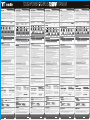 1
1
-
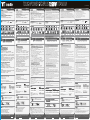 2
2
Thermaltake PS-TPI-1250DPCTUS-T Kullanım kılavuzu
- Tip
- Kullanım kılavuzu
diğer dillerde
- español: Thermaltake PS-TPI-1250DPCTUS-T Manual de usuario
- français: Thermaltake PS-TPI-1250DPCTUS-T Manuel utilisateur
- italiano: Thermaltake PS-TPI-1250DPCTUS-T Manuale utente
- 日本語: Thermaltake PS-TPI-1250DPCTUS-T ユーザーマニュアル
- Deutsch: Thermaltake PS-TPI-1250DPCTUS-T Benutzerhandbuch
- português: Thermaltake PS-TPI-1250DPCTUS-T Manual do usuário
- English: Thermaltake PS-TPI-1250DPCTUS-T User manual
- русский: Thermaltake PS-TPI-1250DPCTUS-T Руководство пользователя
İlgili makaleler
-
Thermaltake Litepower 500W Kullanım kılavuzu
-
Thermaltake Toughpower DPS G 650W Kullanım kılavuzu
-
Thermaltake Toughpower DPS 850W Kullanım kılavuzu
-
Thermaltake TOUGHPOWER iRGB PLUS 1250 / 1650W Kullanım kılavuzu
-
Thermaltake Toughpower 1500W Kullanım kılavuzu
-
Thermaltake Smart SE 730W Kullanım kılavuzu
-
Thermaltake PS-TPG-1500DPCTUS-T Kullanım kılavuzu
-
Thermaltake Litepower 700W Troubleshooting guide
-
Thermaltake Toughpower Grand 1200W Şartname
-
Thermaltake Toughpower XT Gold 1375W Kullanım kılavuzu